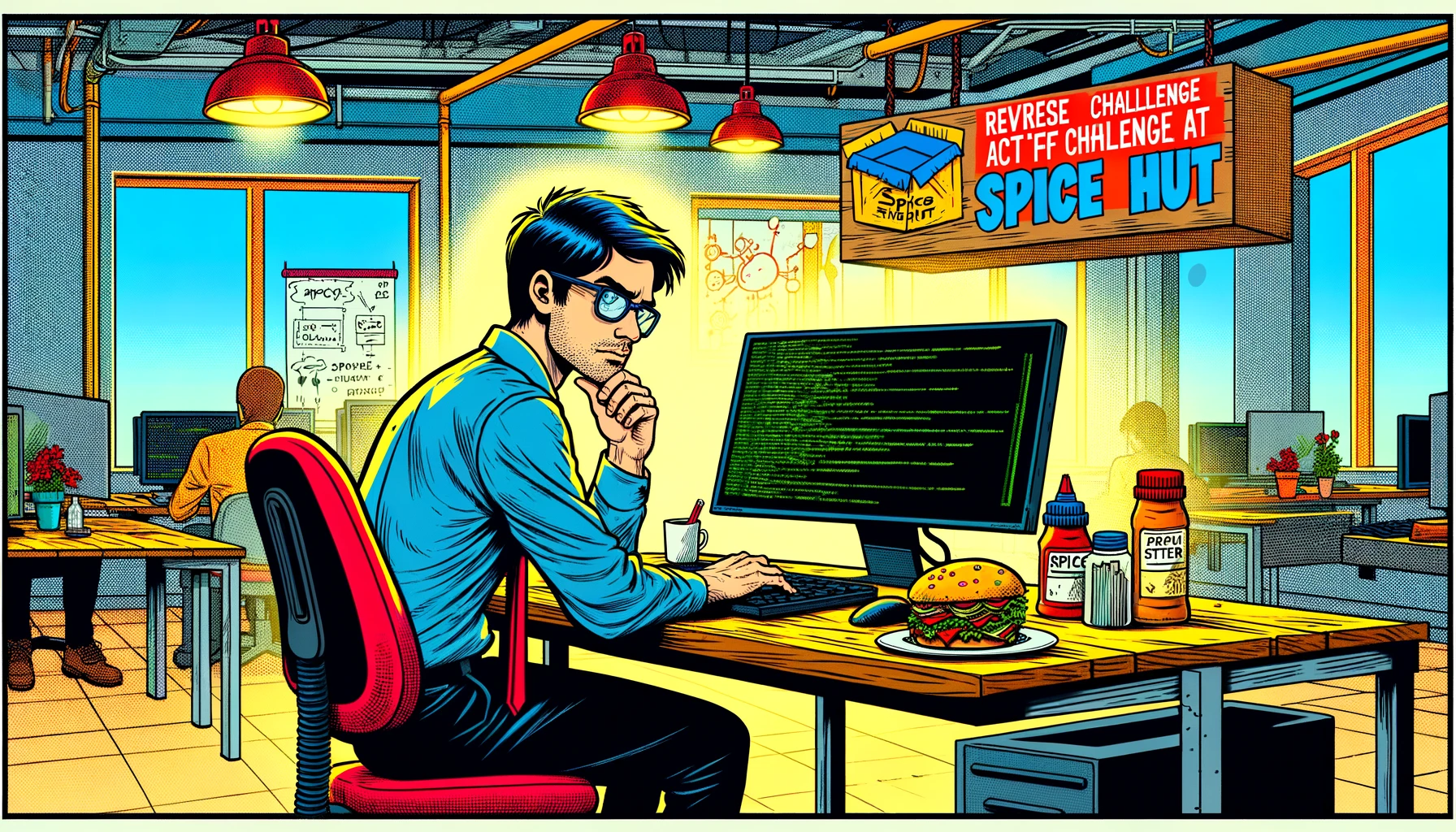Einen Honeypot mit cowrie installieren
Ein Honeypot wird dazu eingesetzt, um Angreifer:innen auf ein bestimmtes Ziel (einen dafür präparierten Server) zu lenken, um zum Beispiel Angriffsmuster zu erkennen und Verhalten zu analysieren. So lassen sich mit Honeypots zum Beispiel erkennen, welche Malware gerade besonders verbreitet ist, wenn diese von den Angreifer:innen auf den Honeypot-Servern platziert werden. Mit cowrie hat man die Möglichkeit selber einen Honeypot aufzusetzen, denn cowrie ist frei verfügbar und Open Source.
Cowrie simuliert ein UNIX System, auf welchen sich Angreifer:innen per SSH als root mit einem beliebigen Passwort (kommt auf die Konfiguration an) einloggen können. Dabei werden alle Interaktionen auf dem Server geloggt, welche anschließend ausgewertet werden können.
Installation von Cowrie
In meiner Beispielinstallation für diesen Blogbeitrag verwende ich einen Server mit Ubuntu 21.04. Außerdem führe ich adminstrative Befehle als root aus. Solltet ihr in eurer Umgebung nicht als root eingeloggt sein, müsst ihr natürlich sudo vor die jeweiligen Befehle setzen, welche root-Privilegien benötigen. Nun zur Installation.
Als erstes aktualisieren wir unsere Paketquellen und installieren die neuesten Updates.
apt update && apt upgrade -y
Anschließend werden die benötigten Programme für cowrie installiert, unter anderem git und Python Virtual Environments.
apt install git python3-virtualenv libssl-dev libffi-dev build-essential libpython3-dev python3-minimal authbind virtualenv
Um dem Least Privilege-Prinzip gerecht zu werden, sollte Cowrie natürlich nicht unter dem root User laufen. Also wird ein neuer User angelegt, welcher auch keine sudo Berechtigungen erhält.
adduser --disabled-password cowrie
Bevor wir zum User cowrie wechseln, ändern wir noch schnell den SSH-Port. Da cowrie später auf Port 22 lauschen soll, werden wir für SSH einen anderen Port vergeben. Die sshd_config könnt ihr mit einem Texteditor eurer Wahl bearbeiten.
vim /etc/ssh/sshd_config
In der Configfile den Port anpassen. Ich habe den Port 33333 verwendet.
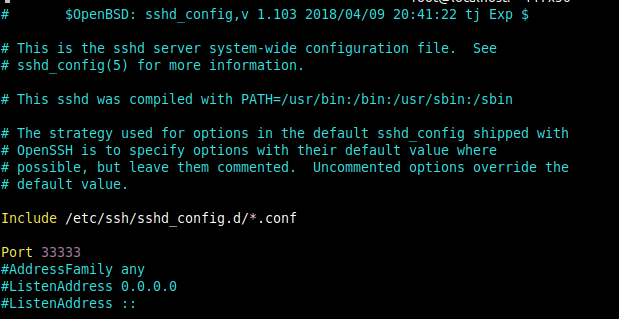
Danach noch den SSH-Service neu starten, damit die Änderung des Ports gültig wird.
systemctl restart ssh.service
Achtung: danach könnt ihr euch nur noch mit dem zuvor festgelegten Port per SSH mit eurem Server verbinden.
Nun wechseln wir zum User cowrie und laden alle notwendigen Dateien aus dem GitHub Repository runter.
su - cowrie
git clone http://github.com/cowrie/cowrie
cd cowrie
Wir sollten uns jetzt im Verzeichnis /home/cowrie/cowrie befinden.
Als erstes erstellen wir dort die virtuelle Python-Umgebung. Diese wird benötigt, damit wir eine isolierte Arbeitsumgebung haben, welche keinen Einfluss auf globale Python-Module nimmt.
virtualenv --python=python3 cowrie-env
Jetzt muss die virtuelle Umgebung aktiviert und Abhängigkeiten installiert werden, welche in der requirements.txt definiert sind. Das man sich in der virtuellen Umgebung befindet, erkannt man an dem (cowrie-env) am Anfang der Kommandozeile.
source cowrie-env/bin/activate
pip install --upgrade pip
pip install --upgrade -r requirements.txt
Um die virtuelle Umgebung zu verlassen, gibt man einfach deactivate ein.
Cowrie verwendet standardmäßig den Port 2222. Damit cowrie wie vorhin angekündigt auf Port 22 lauschen kann, legen wir eine Regel in iptables an, damit Port 22 auf Port 2222 weitergeleitet wird. Dazu muss man allerdings wieder auf den root User wechseln.
iptables -t nat -A PREROUTING -p tcp --dport 22 -j REDIRECT --to-port 2222
Cowrie ist nun soweit bereit mit einer Standardkonfiguration gestartet zu werden. Dies macht man mit dem Befehl bin/cowrie start. Zum Stoppen des Honeypots gibt man einfach bin/cowrie stop ein.
Unter cowrie/var/log/cowrie liegt die Logdatei cowrie.log. In dieser Datei werden alle Ereignisse protokolliert, also zum Beispiel, wenn sich jemand in dem Honeypot einloggt und welche Befehle eingegeben wurden. Auf dem Screenshot ist ein Auszug aus dem Logfile zu sehen. Man sieht die IP-Adresse und welche Aktionen durchgeführt wurden. Also in diesem Fall wurde von mir als Test ein Ordner und dann eine Datei angelegt.
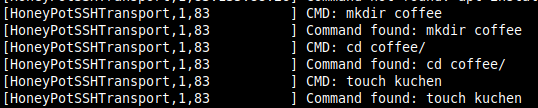
Cowrie ist jetzt zwar funktionstüchtig, aber die Standardkonfiguration ist nur bedingt sinnvoll. Für Testzwecke natürlich völlig ausreichend, möchte ich an der Konfiguration ein paar sinnvolle Änderungen vornehmen. So lässt sich Cowrie in der Standardkonfiguration leicht als Honeypot identifizieren. Das sollte geändert werden. Nachzulesen ist dies in meinem Beitrag zur cowrie Konfiguration und zur Visalisierung mit einem ELK Stack.